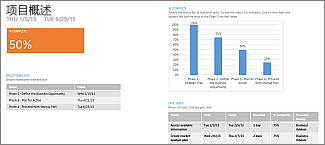在 Project 桌面版中管理项目
添加重要事件
-
选择“视图”>“任务视图”>“甘特图”。
-
在第一个空行中键入重要事件名称,或选择要转换为重要事件的任务。
-
在“工期”字段中键入“0”。
-
按 Enter。 重要事件符号现在是甘特图的一部分。
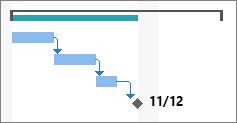
向任务分配人员
-
选择“视图”>“任务视图”>“甘特图”。
-
在“资源名称”列中对要分配的任务选择箭头。
-
执行下列操作之一:
-
从列表中选择人员处理任务。
-
如果没有看到要分配的人员姓名,请键入新的姓名。
-
注意: 如果列表中没有名称,则尚未向项目添加任何名称。 在列中键入新名称;如果使用的是 Project Online、Project Online 桌面客户端或 Project Professional,则可将资源添加到企业资源池中,然后再分配它们来处理任务。
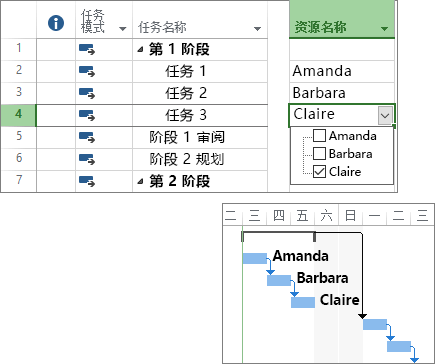
设置基线
可以通过设置和保存基线来获取原始计划的快照。 这样便可查看项目与原始计划相比的进展。
-
选择“项目”>“计划”>“设置基线”>“设置基线”。
-
从“设置基线”列表中选择要设置的基线。
提示: 可在一个项目中设置多达 11 个基准。 这样可频繁获得内容状况的屏幕截图。
-
选择“完整项目”。
-
选择“确定”。
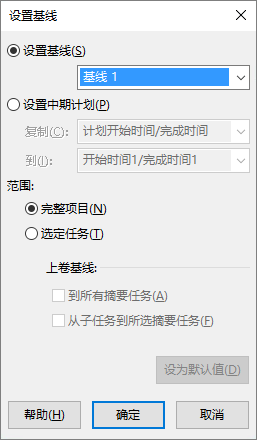
创建项目报表
-
选择“报表”选项卡。
-
在“查看报表”组中选择所需的报表类型,然后选择特定的报表。
例如,若要打开“项目概述”报表,请选择“报表”>“仪表板”>“项目概述”。